Како блокирати или деблокирати некога на ЛинкедИн-у
ЛинкедИн(LinkedIn) је сајт оријентисан на пословање и запошљавање који помаже у изградњи односа између запослених, фирми и других друштвених мрежа. Данас је то најутицајнија друштвена мрежа и врхунска онлајн платформа за професионалце(top online platform for professionals) . Омогућава послодавцу да објављује послове, а онима који траже посао да комуницирају директно са фирмом ради дељења пријава за посао. Будући да је највећи професионални сајт за умрежавање, нуди погодност повезивања вештог особља са пословима из снова.

Упркос томе што има толико предности, не може се порећи да је ова платформа такође довела до пораста онлајн превара за посао. Ова платформа олакшава преварантима да досегну и блефирају недужне особе које траже посао. Многи корисници ЛинкедИн(LinkedIn) -а су пријавили узнемиравање, варање, злостављање и нежељене промотивне поруке. У том случају, можете блокирати такве погрешне везе да бисте имали несметано и без стреса коришћење ове сјајне платформе за запошљавање. У овом чланку ћете знати како да блокирате или деблокирате некога на ЛинкедИн(LinkedIn) -у .
Како блокирати ЛинкедИн везе
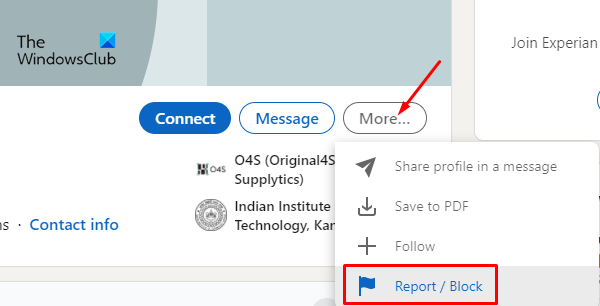
Могуће је блокирање једне или више ЛинкедИн(LinkedIn) веза или контаката. Ово ће ограничити и вас и ту конкретну везу да погледате међусобне профиле и пошаљете било какву комуникацију једни другима преко ЛинкедИн(LinkedIn) -а . Важна је и корисна функција да ваш профил буде резервисан за професионалне везе по вашем избору.
Ако желите да блокирате било коју од ваших ЛинкедИн(LinkedIn) веза, следите овај начин:
- Претражите(Search) профил корисника користећи траку за претрагу ЛинкедИн .(LinkedIn)
- Када пронађете, идите на профил корисника и изаберите опцију Још(More) на десној страни.
- Када кликнете на „ Још(More) “, видећете падајући мени са опцијом Report/ Block . Изаберите га за блокирање корисника.
- Овде ћете наићи на две опције или „блокирајте корисника“ или „пријавите овај профил“.
- Изаберите опцију Блокирај(Block) , а затим је потврдите.
- Сада више нећете бити повезани са овом особом.
- Такође више нећете видети никакве предлоге за међусобну интеракцију.
Прочитајте: (Read:) Савети за безбедност и приватност за пријављивање и пријављивање на ЛинкедИн(LinkedIn Login and Sign In Security & Privacy Tips)
Како деблокирати ЛинкедИн везе
Баш као што блокирање ЛинкедИн(LinkedIn) -а долази са функцијом деблокирања везе. У многим случајевима, корисници блокирају везу или грешком или због неспоразума, који се касније решавају. Свака платформа за друштвено умрежавање обухвата здраве односе између својих корисника и стога је деблокирање увек опција за власника ЛинкедИн(LinkedIn) налога.
Ако желите да деблокирате своју мрежу, отворите свој ЛинкедИн(LinkedIn) профил и кликните на „ Ја(Me) “. Добићете падајући мени, изаберите Подешавања и приватност.(Settings & Privacy.)
Из „Подешавања и приватност“ изаберите опцију Видљивост (Visibility ) , а затим изаберите Видљивост ваше ЛинкедИн активности(Visibility of your LinkedIn activity) где ћете пронаћи поље за блокирање као што је илустровано на горњој слици. Изаберите Деблокирај ( Unblock ) да бисте деблокирали везу по свом избору.
Сајтови друштвених мрежа увек држе безбедност корисника као приоритет и стога је последњи корак деблокирања потврда лозинке корисника. Дакле, унесите лозинку и поново покрените везе са деблокираном мрежом вашег профила.
Колико људи можете блокирати на ЛинкедИн(LinkedIn) -у ?
Према информацијама које смо до сада прикупили, ЛинкедИн(LinkedIn) је омогућио људима да блокирају до 1200 људи. Шансе су да нећете чак ни блокирати 5 људи, тако да је тај број прилично превелики број. Али ако дође време, знаћете да у малој кутији неће понестати простора.
Шта се дешава када блокирате особу на ЛинкедИн(LinkedIn) -у ?
Након што некога блокирате на ЛинкедИн(LinkedIn) - у, он ће се појавити на вашој листи блокираних. Особа коју сте блокирали неће добити обавештење да сте га блокирали. Међутим, ако сте икада делили налог ЛинкедИн Рецруитер(LinkedIn Recruiter) са том особом, ЛинкедИн(LinkedIn) ће тој особи послати обавештење о вашој блокади. Након што блокирате особу, нећете видети приказе профила те особе у одељку „Ко је прегледао ваш профил“. Ипак, ваши погледи на профил те особе ће такође нестати. тх од вас више не можете да приступате профилима једни других на ЛинкедИн(LinkedIn) -у , не можете да шаљете једни другима поруке, не можете да видите заједнички садржај.
Прочитајте следеће(Read next) : Како блокирати или деблокирати некога на Скипе-у(How to Block or Unblock someone on Skype) .
Related posts
Како променити адресу е-поште на Фацебоок-у, Твиттер-у и ЛинкедИн-у
Савети за безбедност и приватност за пријављивање и пријављивање на ЛинкедИн
Уклоните приступ треће стране са Инстаграма, ЛинкедИн-а, Дропбок-а
Како отказати ЛинкедИн Премиум налог пре аутоматске обнове
Како активирати приватни режим у ЛинкедИну преко веб претраживача
Како користити ЛинкедИн Ресуме Ассистант у Ворд-у
Како да видите свој ЛинкедИн профил као јавни
Како да полажете ЛинкедИн процене вештина да бисте побољшали свој профил
ЛинкедИн функција „Отворено за рад“: да ли бисте је требали користити?
Како да видите ко је прегледао ваш ЛинкедИн профил?
Како зауставити аутоматско пуштање видео записа на ЛинкедИн-у
УниСхаре вам омогућава да делите на Фацебоок-у, Твиттер-у и ЛинкедИн-у одједном
ЛинкедИн не ради? Испробајте ових 8 савета за решавање проблема
Како подржати некога на ЛинкедИн-у (и добити подршку)
Како додати или ажурирати свој животопис на ЛинкедИн-у
Највеће предности ЛинкедИн Премиум-а. Да ли је то вредно цене?
Направите паметнији ЛинкедИн животопис: 7 савета и трикова
Како преузети ЛинкедИн податке користећи ЛинкедИн алат за извоз података
Како уклонити или сакрити ЛинкедИн везе
Побољшајте тражење посла на ЛинкедИн-у помоћу ових 6 савета
